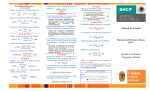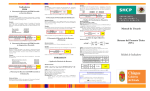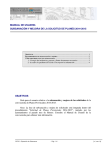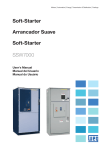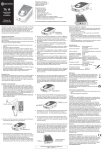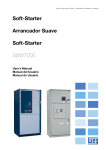Download 1 Tríptico captura por proyecto y fondo
Transcript
II.Captura Trimestral (Por Fondo) Pasos: 1. Seleccionar el módulo de “Recursos Nivel Fondo” y enseguida “Captura Trimestral” del menú principal. 1. Seleccionar los campos mostrados y dar click en “Aceptar” (figura 4). 2. Dar clic en “REGISTRAR” (figura 4). 4 III.Modificación / Cancelación (Captura Destino y/o Captura Trimestral) Este submódulo permite al usuario modificar o cancelar solicitudes que ya fueron revisadas durante el periodo de captura ya sea de Captura Destino y/o Captura Trimestral. Pasos: 1. Realizar la búsqueda a través de los filtros. 2. Presionar “Aceptar”. 3. Dar click en el folio para ingresar a la información. (figura 5) 4. Modificar campos. 5. Oprimir “Cancelar” si desea cancelar la solicitud (figura 6). PROCESO DE SEGUIMIENTO DE FOLIOS FIN Manual de Usuario 5 Ciclo Reportado Periodo Entidad Federativa 2 Municipio Ciclo Tipo del de Recurso Recurso Tipo de Recurso Programa Fondo Convenio 3 Folio CLICK Aceptar 3. Seleccionar y llenar los campos obligatorios. Los siguientes puntos enlistados son los campos que te aparecerán, los cuales debes seleccionar y llenar para el Registro Trimestral de Recursos a Nivel Fondo: DESTINO DEL GASTO: · DEPENDENCIA EJECUTORA * 6 Rendimientos Financieros Acumulados al Trimestre MONTO DE RECURSOS PRESUPUESTARIOS: · · · · Generados Ejercidos TOTAL ANUAL * MINISTRADO * PAGADO * COMPROMETIDO Y RESERVADO * 1. Se genera el folio del proyecto. 2. El folio presenta status: Revisión Estado. 3. Es revisado por el Enlace Normativo de la Secretaría de Hacienda. 4. Si es validado, se convierte en Status: Revisado y no habría nada más que hacer. 4.1. Si no es validado, se convierte en Status: Revisión Captura. 4.2. La Revisión Captura incluirá las observaciones del Enlace Normativo que deberán solventarse de inmediato. 4.3. Ir al submódulo de Modificación/Cancelación para solventar las observaciones. 5. Regresa al paso 2. ¡IMPORTANTE! Los Folios no solventados con las observaciones realizadas por los Enlaces Normativos en el periodo establecido (ver Periodicidad) serán cancelados inmediatamente. Unidad de Medida Indicar la Meta Programado Anual Acumulado al Trimestre Avance % INFORMACIÓN COMPLEMENTARIA: Finalizado el llenado de los campos, dale click en “Solicitar” para continuar con el paso 5. En caso de dudas o aclaraciones dirigirse a: Dirección de Coord. y Vinculación de Unidades de Planeación 5. Revisar y Validar información capturada. Te aparecerá una ficha con la información capturada en el paso anterior. Click en “Modificar” si la información es incorrecta o click en “Solicitar” si la información es correcta. Contactos: Director: Lic. Odilio Pérez Vicente e-mail: [email protected] Asesor: Lic. Ruthy del Rosario Morales e-mail: [email protected] (01 961) 6914043. Ext. 65099/65533 6. Finalizar Captura. Se mostrará la solicitud satisfactoria (similar a la figura 3) indicando: CAPTURA DEL TRIMESTRAL Torre Chiapas Piso 10, C.P. 29045, Tuxtla Gutiérrez, Chiapas. Modificar Cancelar Sistema del Formato Único (SFU) Captura Destino Captura Trimestral Modificación/Cancelación Manual de Usuario Sistema del Formato Único (SFU) ¿Qué es el SFU? Es el medio técnico que utilizan las entidades federativas y los municipios para informar trimestralmente al H. Congreso de la Unión, a través del Ejecutivo Federal, por conducto de la Secretaría de Hacienda y Crédito Público, el ejercicio, destino y resultados de los recursos federales correspondientes a las aportaciones federales (FISM y FORTAMUN), subsidios y convenios. Al accesar, aparece el menú principal como se muestra en la figura 1, el cual contiene “Formato Único” (dar un click para desplegar los submódulos). Selecciona el módulo de “Captura Destino” para iniciar el proceso (I). 2 1 Nuevo 1 I III ACUMULADOS AL 2 AVANCE FÍSICO: · · · · UNIDAD DE MEDIDA * PROGRAMADO ANUAL * ACUMULADO AL TRIMESTRE * AVANCE % INFORMACIÓN COMPLEMENTARIA Y EXPLICACIÓN DE VARIACIONES (máximo 1500 caracteres) NOTA: * información requerida obligatoriamente. Los periodos en los cuales se deben y pueden capturar, modificar y/o cancelar los proyectos y fondos son los siguientes: 1. Trimestre: 1-15 de abril. 2. Trimestre: 1-15 de julio. 3. Trimestre: 1-15 de octubre. 4. Trimestre: 1-15 de enero. FINANCIEROS · GENERADOS · EJERCIDOS PERIODICIDAD Captura: RENDIMIENTOS TRIMESTRE: Seleccionado “Nuevo” en el paso 1, continúa con el paso 3. Revisión y Corrección: 16 al 20 de abril. 16 al 20 de julio. 16 al 20 de octubre. 16 al 20 enero. Objetivo: Conocer las características para operar correcta y oportunamente el sistema de información electrónica que la Secretaría de Hacienda y Crédito Público pone a disposición, para dar cumplimiento a la obligación de informar al H. Congreso de la Unión sobre el ejercicio, destino y resultados obtenidos de la aplicación de dichos recursos. Acceso al Portal Aplicativo de la Secretaría de Hacienda Pasos: 1. http://www.sistemas.hacienda.gob.mx 2. Seleccionar el ciclo (ejercicio fiscal) que desea trabajar. 3. Capturar la clave del usuario (RFC personal, de la Dependencia o del Municipio). 4. Password: 1234 para acceso al sistema. 5. Dar click en “Aceptar”. ¡Recuerda! Al ingresar por primera vez deberá de asignar un nuevo password y confirmar el mismo, a partir de ese momento el password 1234 no deberá de a utilizarlo. NOTA: Cada municipio debe preparar como mínimo 2 enlaces que serán los encargados de integrar y capturar la información en el SFU. 3. Seleccionar y llenar campos obligatorios. II Los siguientes puntos enlistados son los campos que te aparecerán, los cuales debes seleccionar y llenar para generar una nueva solicitud de gasto: III I. Captura Destino (Por Proyecto) Es el proceso mediante el cual las entidades federativas y los municipios ingresarán al sistema la información relacionada con los recursos públicos federales ejercidos a nivel proyecto, obra o acción. Al darle click al módulo de “Captura Destino” despliega la figura 2, que muestra las formas para: 1. Generar una nueva solicitud de gasto. 2. Obtener información capturada en periodos anterio- res (seleccionando cada uno de los campos que se muestran). Finalizado el llenado de los campos, dale click en “Solicitar” para continuar con el paso 4. 4. Revisar y Validar la información capturada. Aparece una ficha que contiene toda la información capturada en el paso 3 para su revisión y validación. · Presiona el botón “Modificar Solicitud” para po- der modificar la información capturada. INFORMACIÓN DEL PERIODO: · CICLO QUE SE REPORTA · PERIODO QUE SE REPORTA * · ENTIDAD FEDERATIVA * · CICLO DEL RECURSO * · Si toda la información es correcta, presionar el bo- DESTINO DEL GASTO: · TIPO DE RECURSO * · PROGRAMA FONDO CONVENIO * · DESTINO DEL GASTO * La figura 3 muestra la aceptación al sistema del registro del proyecto. CLASIFICACIÓN DEL DESTINO DEL GASTO: · NÚMERO DE PROYECTO · GRUPO SECTORIAL * · SECTOR * · SUBSECTOR * · DEPENDENCIA O ENTIDAD EJECUTORA * · INSTITUCIÓN EJECUTORA DEL PROYECTO * MONTO DE RECURSOS PRESUPUESTARIOS: · TOTAL ANUAL * ACUMULADO AL TRIMESTRE: · MINISTRADO * · PROGRAMADO * · EJERCIDO * · AVANCE % tón “Solicitar”. 5. Finalizar Captura. 3